Centos installiert Openshot und Centos installiert Openfoam
Verzeichniseinführung zu diesem Artikel: Centos installiert Openshot, aktualisiert das System, fügt Epel-Repository hinzu, installiert Openshot, Centos installiert Openfoam, installiert abhängige Software, lädt Openfoam herunter, dekomprimiert und installiert, konfiguriert Umgebungsvariablen, überprüft die Installation und teilt sie mit Ihnen
php Editor Xinyi bietet Ihnen die CentOS-Installation Openshot und die CentOS-Installation OpenFOAM Detaillierte Anleitung. Openshot ist eine leistungsstarke Open-Source-Videobearbeitungssoftware und OpenFOAM ist ein Open-Source-Softwarepaket, das im Bereich der numerischen Fluiddynamik weit verbreitet ist. In diesem Artikel erfahren Sie, wie Sie diese beiden Softwareprogramme erfolgreich auf CentOS-Systemen installieren und welche möglichen Probleme und Lösungen es gibt. Durch die Lektüre dieses Artikels werden Sie in der Lage sein, die Installationsmethode von Openshot und OpenFOAM auf CentOS-Systemen leicht zu beherrschen, was die spätere Verwendung und das Erlernen erleichtert.
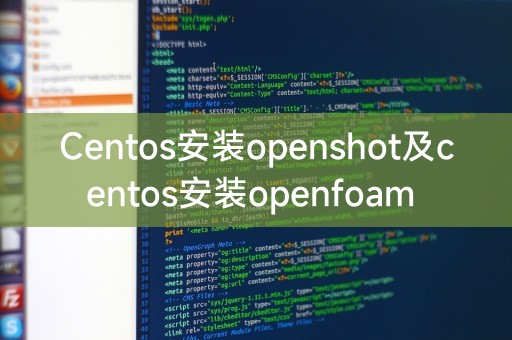
LINUX ist als Open-Source-Betriebssystem in verschiedenen Bereichen weit verbreitet. Auf dem LINUX-System können Benutzer verschiedene Software entsprechend ihren eigenen Bedürfnissen und Vorlieben installieren und konfigurieren das Centos-System. Zwei häufig verwendete Software: Openshot und Openfoam.
Centos-Installations-Openshot
1. Aktualisieren Sie das System
Bevor Sie Software installieren, müssen Sie zunächst sicherstellen, dass das System auf dem neuesten Stand ist, und führen Sie den folgenden Befehl aus, um das System zu aktualisieren
sudo yum update
2 epel-Repository hinzufügen
openshot ist nicht im Centos-Standard-Repository enthalten, daher müssen wir das epel-Repository hinzufügen. Führen Sie den folgenden Befehl aus, um das epel-Repository zu installieren:
sudo yum install epel-. release
3. Openshot installieren
Wir können Openshot mit dem folgenden Befehl installieren:
sudo yum install openshot
Nachdem die Installation abgeschlossen ist, können Sie Openshot im Anwendungsmenü finden und damit beginnen, Videos zu bearbeiten und zu erstellen.
Centos-Installation von Openfoam
1. Installieren Sie abhängige Software
Bevor Sie Openfoam installieren, müssen Sie das Terminal installieren und den folgenden Befehl ausführen, um die abhängige Software zu installieren:
sudo yum install -y epel-. release
sudo yum install -y openmpi-devel gcc-c++ zlib-devel
2. Laden Sie openfoam herunter
Besuchen Sie die offizielle Website von openfoam () und laden Sie das Installationspaket für Centos herunter.
3. Entpacken und installieren
Entpacken Sie das heruntergeladene Installationspaket, geben Sie das dekomprimierte Verzeichnis ein und führen Sie den folgenden Befehl zur Installation aus:
source etc/bashrc
./Allwmake
4 Um den Befehl openfoam verwenden zu können, müssen Sie ihn zu den Umgebungsvariablen des Systems hinzufügen, ein Terminal öffnen, die Datei „~/.bashrc“ bearbeiten und die folgende Zeile am Ende der Datei hinzufügen:
source / etc/bashrc
Speichern Sie die Datei und führen Sie den folgenden Befehl aus, um Umgebungsvariablen zu aktivieren:
source ~/.bashrc
5. Überprüfen Sie die Installation
Führen Sie den folgenden Befehl aus, um zu überprüfen, ob openfoam erfolgreich installiert wurde:
foamInstallationTest
Wenn alles in Ordnung ist, werden einige Überprüfungsergebnisse angezeigt.
Für Sie freigegeben
Im LINUX-System können Sie den Befehl „man“ verwenden, um die Hilfedokumentation des Befehls „ls“ anzuzeigen, indem Sie den folgenden Befehl ausführen:
man ls
Die Hilfedokumentation wird bereitgestellt. Für detaillierte Informationen zu Befehlen, einschließlich Verwendung, Parametern und Beispielen, verwenden Sie den Befehl „man“, um verschiedene Befehle im LINUX-System besser zu verstehen und zu verwenden.
Das obige ist der detaillierte Inhalt vonCentos installiert Openshot und Centos installiert Openfoam. Für weitere Informationen folgen Sie bitte anderen verwandten Artikeln auf der PHP chinesischen Website!

Heiße KI -Werkzeuge

Undresser.AI Undress
KI-gestützte App zum Erstellen realistischer Aktfotos

AI Clothes Remover
Online-KI-Tool zum Entfernen von Kleidung aus Fotos.

Undress AI Tool
Ausziehbilder kostenlos

Clothoff.io
KI-Kleiderentferner

AI Hentai Generator
Erstellen Sie kostenlos Ai Hentai.

Heißer Artikel

Heiße Werkzeuge

Notepad++7.3.1
Einfach zu bedienender und kostenloser Code-Editor

SublimeText3 chinesische Version
Chinesische Version, sehr einfach zu bedienen

Senden Sie Studio 13.0.1
Leistungsstarke integrierte PHP-Entwicklungsumgebung

Dreamweaver CS6
Visuelle Webentwicklungstools

SublimeText3 Mac-Version
Codebearbeitungssoftware auf Gottesniveau (SublimeText3)

Heiße Themen
 1376
1376
 52
52
 So nehmen Sie Bildschirmvideos mit einem OPPO-Telefon auf (einfache Bedienung)
May 07, 2024 pm 06:22 PM
So nehmen Sie Bildschirmvideos mit einem OPPO-Telefon auf (einfache Bedienung)
May 07, 2024 pm 06:22 PM
Spielfähigkeiten oder Lehrdemonstrationen: Im täglichen Leben müssen wir häufig Mobiltelefone verwenden, um Bildschirmvideos aufzunehmen, um einige Bedienschritte zu zeigen. Die Funktion zum Aufzeichnen von Bildschirmvideos ist ebenfalls sehr gut und das OPPO-Mobiltelefon ist ein leistungsstarkes Smartphone. Damit Sie die Aufnahmeaufgabe einfach und schnell erledigen können, wird in diesem Artikel detailliert beschrieben, wie Sie OPPO-Mobiltelefone zum Aufzeichnen von Bildschirmvideos verwenden. Vorbereitung – Aufnahmeziele festlegen Bevor Sie beginnen, müssen Sie Ihre Aufnahmeziele klären. Möchten Sie ein Schritt-für-Schritt-Demonstrationsvideo aufnehmen? Oder möchten Sie einen wundervollen Moment eines Spiels festhalten? Oder möchten Sie ein Lehrvideo aufnehmen? Nur durch eine bessere Organisation des Aufnahmeprozesses und klare Ziele. Öffnen Sie die Bildschirmaufzeichnungsfunktion des OPPO-Mobiltelefons und finden Sie sie im Verknüpfungsfeld. Die Bildschirmaufzeichnungsfunktion befindet sich im Verknüpfungsfeld.
 Was ist der Unterschied zwischen Quad-Core- und Acht-Core-Computer-CPUs?
May 06, 2024 am 09:46 AM
Was ist der Unterschied zwischen Quad-Core- und Acht-Core-Computer-CPUs?
May 06, 2024 am 09:46 AM
Was ist der Unterschied zwischen Quad-Core- und Acht-Core-Computer-CPUs? Der Unterschied liegt in der Verarbeitungsgeschwindigkeit und Leistung. Eine Quad-Core-CPU verfügt über vier Prozessorkerne, während eine Acht-Core-CPU über acht Kerne verfügt. Dies bedeutet, dass ersterer vier Aufgaben gleichzeitig ausführen kann und letzterer acht Aufgaben gleichzeitig ausführen kann. Daher ist eine Octa-Core-CPU schneller als eine Quad-Core-CPU, wenn sie zur Verarbeitung großer Datenmengen oder zur Ausführung mehrerer Programme verwendet wird. Gleichzeitig eignen sich Achtkern-CPUs auch besser für Multimedia-Arbeiten wie Videobearbeitung oder Spiele, da diese Aufgaben höhere Verarbeitungsgeschwindigkeiten und bessere Grafikverarbeitungsfunktionen erfordern. Allerdings sind auch die Kosten für Achtkern-CPUs höher, daher ist es sehr wichtig, die richtige CPU basierend auf den tatsächlichen Anforderungen und dem Budget auszuwählen. Ist es besser, eine Dual-Core- oder Quad-Core-Computer-CPU zu haben? Ob Dual-Core oder Quad-Core besser ist, hängt von Ihren Nutzungsanforderungen ab.
 So wechseln Sie die Sprache in Adobe After Effects cs6 (Ae cs6) Detaillierte Schritte zum Wechseln zwischen Chinesisch und Englisch in Ae cs6 – ZOL-Download
May 09, 2024 pm 02:00 PM
So wechseln Sie die Sprache in Adobe After Effects cs6 (Ae cs6) Detaillierte Schritte zum Wechseln zwischen Chinesisch und Englisch in Ae cs6 – ZOL-Download
May 09, 2024 pm 02:00 PM
1. Suchen Sie zuerst den Ordner AMTLangagues. Wir haben einige Dokumentationen im AMTLangagues-Ordner gefunden. Wenn Sie vereinfachtes Chinesisch installieren, gibt es ein Textdokument zh_CN.txt (der Textinhalt ist: zh_CN). Wenn Sie es auf Englisch installiert haben, gibt es ein Textdokument en_US.txt (der Textinhalt ist: en_US). 3. Wenn wir also auf Chinesisch umsteigen möchten, müssen wir ein neues Textdokument von zh_CN.txt (der Textinhalt ist: zh_CN) unter dem Pfad AdobeAfterEffectsCCSupportFilesAMTLanguages erstellen. 4. Im Gegenteil, wenn wir auf Englisch umsteigen wollen,
 Welches ist besser, Snapdragon 8gen3 oder Snapdragon 8s der dritten Generation?
May 05, 2024 am 01:24 AM
Welches ist besser, Snapdragon 8gen3 oder Snapdragon 8s der dritten Generation?
May 05, 2024 am 01:24 AM
Snapdragon 8 Gen 3 ist in der Gesamtleistung überlegen, während Snapdragon 8s Gen 3 weitere Vorteile bei Stromverbrauch, Wärmeerzeugung und Konnektivität bietet. Beide unterstützen hochauflösende Kameras, erweiterte Bildverarbeitungsfunktionen und leistungsstarke KI-Engines. Snapdragon 8 Gen 3 ist mit einem X70-Modem ausgestattet, während Snapdragon 8s Gen 3 mit einem X65-Modem ausgestattet ist.
 So ändern Sie die Videocodenummer auf Douyin
May 04, 2024 am 09:09 AM
So ändern Sie die Videocodenummer auf Douyin
May 04, 2024 am 09:09 AM
So ändern Sie die Codenummer von Douyin-Videos: Schritt 1: Wählen Sie das Video aus; Schritt 3: Wählen Sie „Videobearbeitung“; Schritt 4: Passen Sie die Codenummer an (empfohlene Auflösung: Hoch 720p, Mittel 480p, Niedrig). 360p); Schritt 5: Änderungen speichern.
 So ändern Sie den Titel eines Douyin-Beitrags
May 04, 2024 pm 05:30 PM
So ändern Sie den Titel eines Douyin-Beitrags
May 04, 2024 pm 05:30 PM
Sie können den Titel des Douyin-Videos wie folgt ändern: Öffnen Sie die Videobearbeitungsseite. Klicken Sie auf das Titeltextfeld und geben Sie einen neuen Titel ein.
 Empfohlene Videokomprimierungssoftware für Mobiltelefone (komprimierte Videos ohne Verlust der Bildqualität)
May 06, 2024 pm 06:31 PM
Empfohlene Videokomprimierungssoftware für Mobiltelefone (komprimierte Videos ohne Verlust der Bildqualität)
May 06, 2024 pm 06:31 PM
Mit der Entwicklung von Smartphones nutzen wir zunehmend unsere Telefone zum Ansehen und Aufzeichnen von Videos. Allerdings nimmt der Speicherplatz von HD-Videos viel Platz in Anspruch, was die Quantität und Qualität der Videos auf unseren Mobiltelefonen einschränkt. Gleichzeitig werden in diesem Artikel verschiedene Videokomprimierungsprogramme für Mobiltelefone empfohlen, die Ihnen dabei helfen, Speicherplatz auf Ihrem Mobiltelefon freizugeben, während die Videoqualität erhalten bleibt. 1. Was ist eine Videokomprimierungssoftware? Mithilfe einer Videokomprimierungssoftware können Sie die Größe von Videodateien auf kleinere Größen reduzieren und so Speicherplatz auf Ihrem Telefon freigeben. Die Videoqualität wird nicht wesentlich beeinträchtigt, auch wenn die Dateigröße kleiner wird, diese Komprimierung erfolgt verlustfrei. 2. Die Notwendigkeit der Videokomprimierung Mit der Verbesserung der Kamerafunktionen von Mobiltelefonen können wir jetzt problemlos hochauflösende oder sogar 4K-Auflösungsvideos aufnehmen. Diese hochauflösenden Videos
 Welches ist besser, Snapdragon 8gen3 oder Snapdragon 8sgen3?
May 05, 2024 am 01:39 AM
Welches ist besser, Snapdragon 8gen3 oder Snapdragon 8sgen3?
May 05, 2024 am 01:39 AM
Für die meisten Benutzer ist der Snapdragon 8 Gen 3 aufgrund seiner verbesserten Leistung, einschließlich höherer Single-Core- und Multi-Core-Leistung, überlegen. Es unterstützt auch erweiterte Funktionen wie schnelleren Arbeitsspeicher, eine leistungsstärkere GPU und eine fortschrittliche KI-Engine und sorgt gleichzeitig für eine längere Akkulaufzeit.




